Chcete prepojiť svoj e-mail u Webnode s Gmail.com a nastaviť Gmail ako poštového klienta?
Príjem správ z Webnode do Gmail.
V návode Ako Vytvoriť Profesionálny E-mailový Podpis? Jednoducho a ZDARMA som Vám ukázal veľmi jednoduchý spôsob ako si vytvoriť emailový podpis.
V tomto návode si ukážeme ako nastaviť poštu z Webnode do Gmail.
Po správnom nastavení poštového klienta Gmail s e-mailovým účtom od Webnode, budete môcť prijímať a odosielať správy priamo z Gmailu (pod hlavičkou emailu, ktorý ste si vytvorili u Webnode).
Návod sa rozdeľuje na 2 časti.
2. Prepojenie emailu u Webnode s poštovým klientom Gmail.
Vytvorenie emailu u Webnode a zistenie adresy emailového serveru (mail1.webnode.com alebo mail2.webnode.com)
4. Odhláste sa z účtu pod ktorým spravujete web a na Webnode.sk sa prihláste k emailovej schránke, ktorú ste si vytvorili.
*Viac info o prihlásení sa do emailovej schránky nájdete v tomto návode od Webnode.
5. Zadajte prihlasovacie údaje k emailovému účtu.
*Emailový server vyplňte podľa toho, aký je uvedený v emailovej správe. Sú len 2 – buď je to mail1.webnode.com alebo mail2.webnode.com.
*Port nastavte na 995.
*Pri sťahovaní pošty vždy použite zabezpečené pripojenie (SSL)
*Označiť doručené správy štítkom “vasemail@domena.cz”
Ďalšie skvelé návody
Webnode Recenzia
Webnode recenzia 2023Tvorba webu s Webnode je jednoduchá - zvládne to aj Vaša babičkaVitajte v našej Webnode recenzii, kde Vám ponúkame objektívny pohľad na editor, tzv. program na vytváranie webových stránok, od spoločnosti Webnode. Tvorba webu zdarma vs. prémiové...
Kopírujte a presúvajte obsah bez limitácií
Kopírujte a presúvajte obsahPred pár mesiacmi sme Vám na portáli Wpromotions predstavili 7 nových WEBNODE šablón pre tvorbu firemného webu. Dnes sa pozrieme na novinky, ktoré ponúka editor pri práci s obsahom, konkrétne kopírovanie a presúvanie obsahu.Kopírovanie a...
Administrácia účtu a projektov
Administrácia účtu a projektovPár slov na začiatokVitajte v poslednej, jedenástej časti nášho seriálu Tvorba webových stránok - kompletný návod. Na koniec sa pozrieme na administráciu účtu a projektov, tzv. webov, vytvorených vo Webnode. Ako sa prihlásiť do Webnode?...
On-page SEO nastavenia
On-page SEO nastaveniaPár slov na začiatokNa tému SEO optimalizácie sme písali aj v článkoch Ako pridať stránku do vyhľadávača Google? a Ako pridať www stránku do katalógu firiem Moja Firma od Google?Vitajte v desiatej, predposlednej, časti nášho seriálu Tvorba...
Nastavenia webových stránok
Nastavenia webových stránokPár slov na začiatokVitajte v deviatej časti nášho seriálu Tvorba webových stránok - kompletný návod. Pomaly, ale isto sa blížime ku koncu. V tejto časti sa dočítate všetko o nastaveniach webových stránok vytvorených vo Webnode. Ako zakúpiť...
Ako pridať článok na web?
Ako pridať článok na web?Pár slov na začiatokVitajte vo ôsmej časti nášho seriálu Tvorba webových stránok - kompletný návod. V tejto časti sa zameriame na články. Pridať nový článok, premenovať existujúci článok, pridať k článku kategóriu či vložiť na webové stránky...
Ako pridať obsahový blok na web?
Ako pridať obsahový blok na web?Pár slov na začiatokVitajte v siedmej časti nášho seriálu Tvorba webových stránok - kompletný návod. V tejto časti sa dočítate všetko o práci s obsahom. Ako pridať obsah? Ako presunúť obsahový blok? Prejdeme si spolu všetky obsahové...
Ako pridať sekciu na web?
Ako pridať sekciu na web?Pár slov na začiatokVitajte v ďalšej, šiestej časti nášho seriálu Tvorba webových stránok - kompletný návod. Táto časť je zameraná na prácu so sekciami, tzv. funkciami. Ako pridať sekciu? Ako zmeniť pozadie? Prejdeme si spolu všetky funkcie,...
Ako upraviť hlavičku a pätičku na webe?
Ako upraviť hlavičku a pätičku na webe?Pár slov na začiatokVitajte v piatej časti nášho seriálu Tvorba webových stránok - kompletný návod. V tejto časti, ktorá je obsahovo zatiaľ najobšírnejšia, si povieme ako upraviť hlavičku a pätičku webu. Ako nastaviť menu na...
Pomohol ti tento návod? Pošli ho priateľom 🙂
- Ako pridať recenzie z Facebook na web vo Webnode? - 25.2.2024
- Ako pridať vyskakovacie pop-up okno vo Webnode? ZDARMA! - 15.11.2023
- Ako pridať recenzie z Google na web vo Webnode? - 15.10.2023












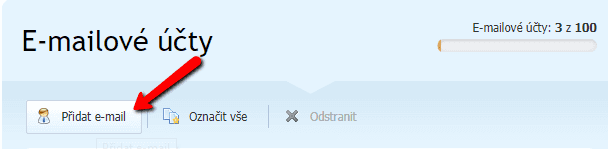
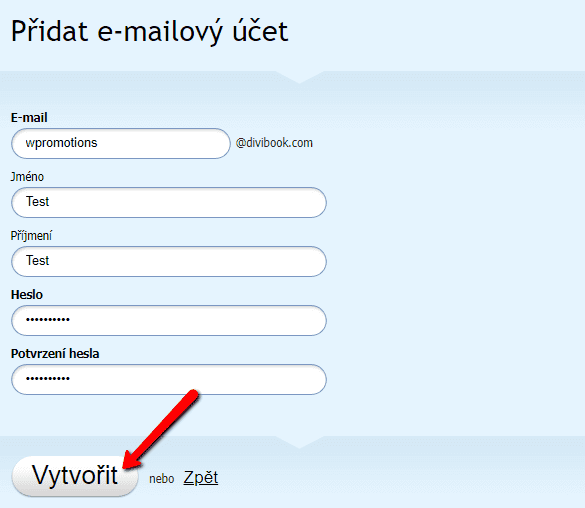
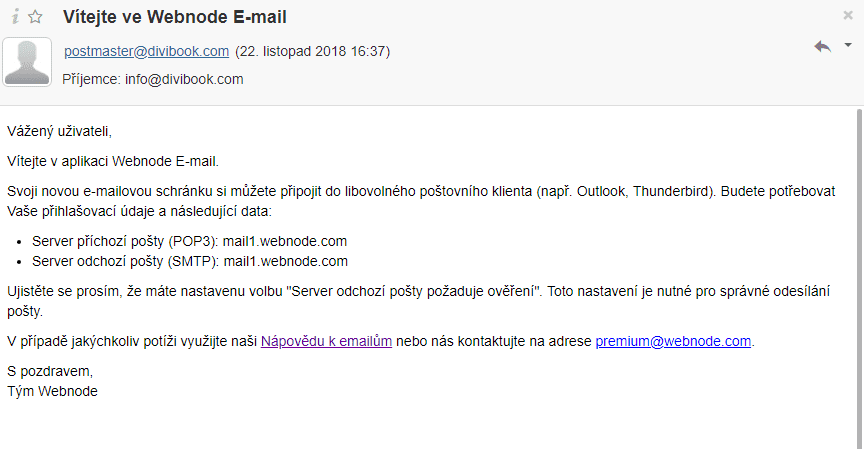
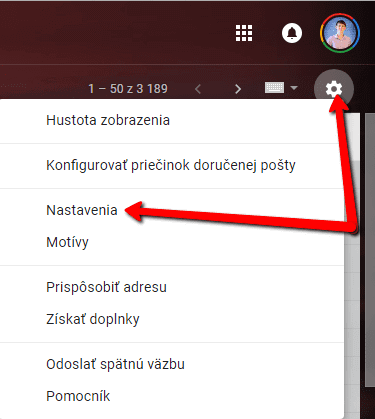
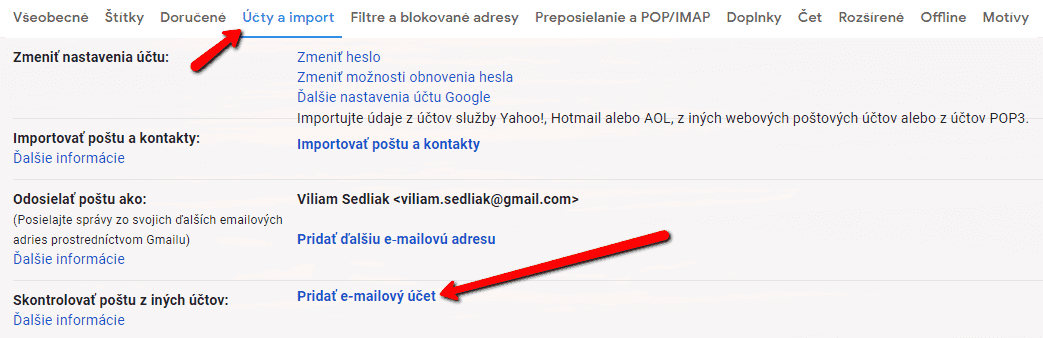
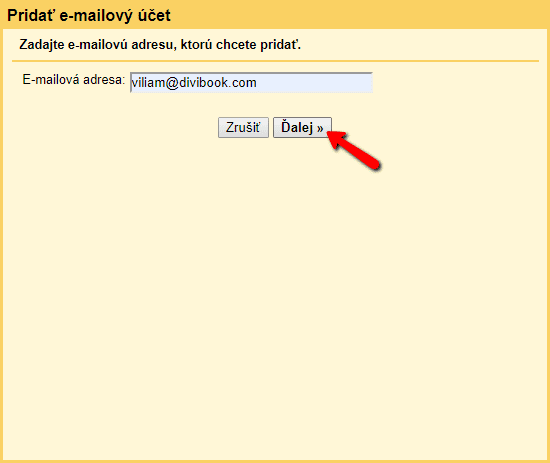
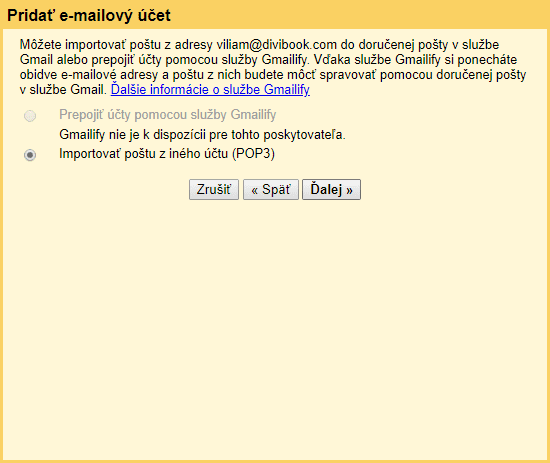
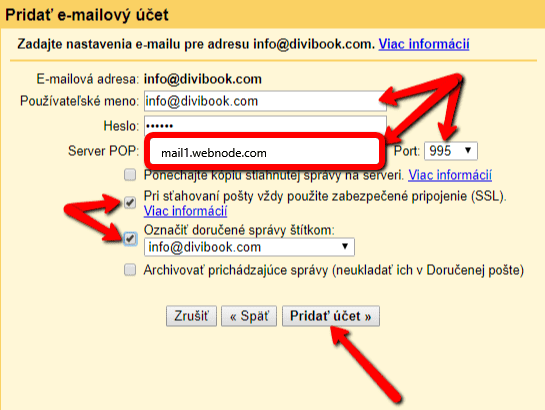
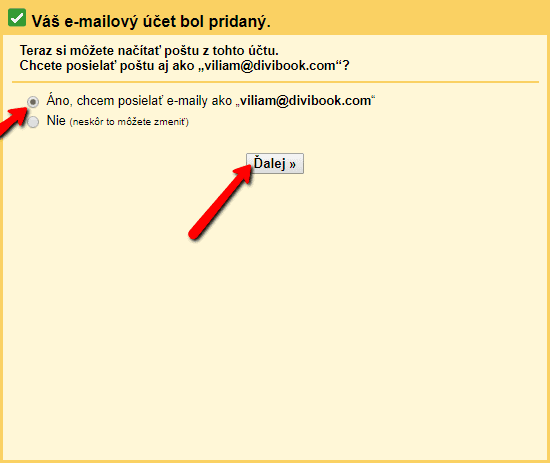
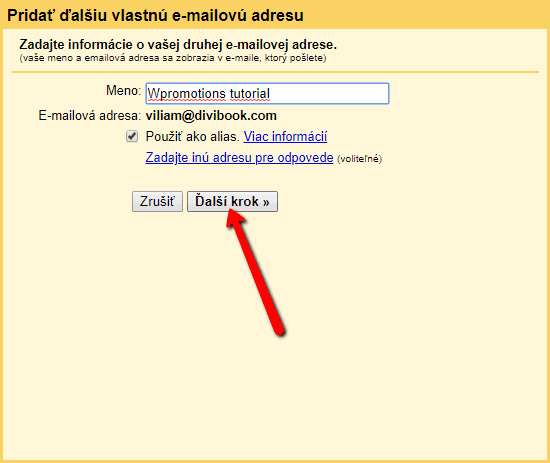
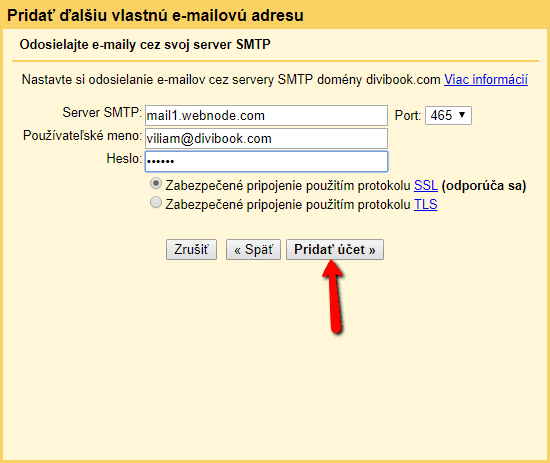
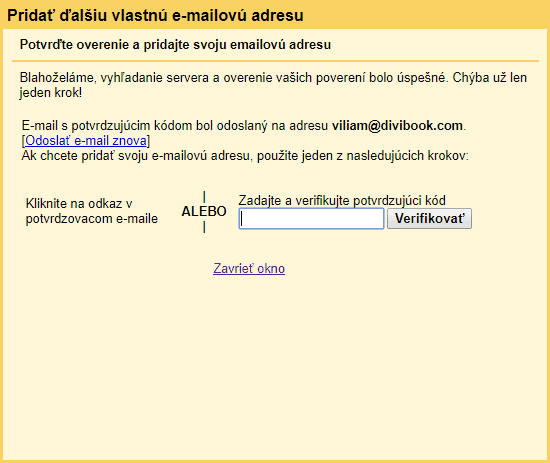
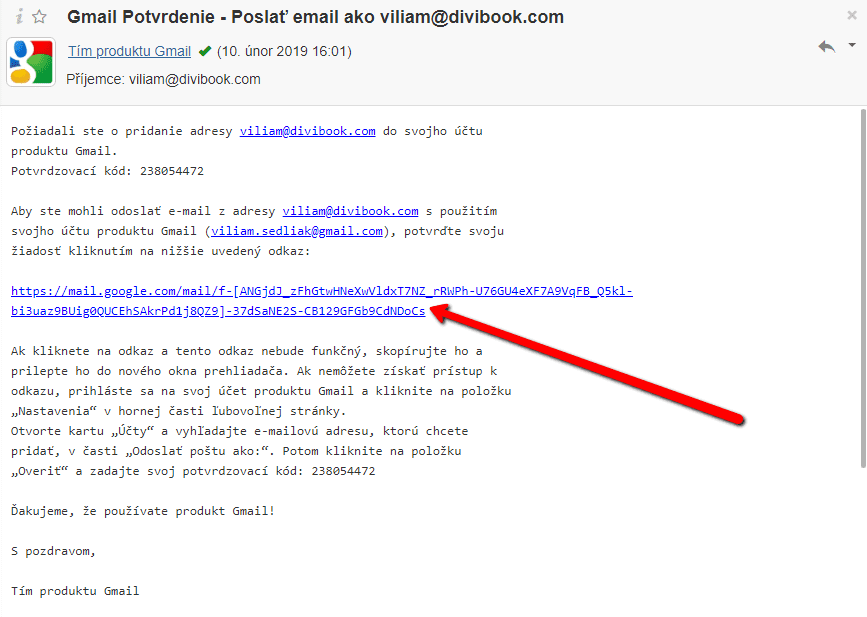









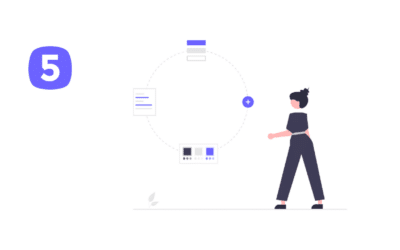













Chcem sa opýtať, či je takéto riešenie bezpečné. Teda či je bezpečné používanie Gmailu ako e-mailového klienta pre preberanie a odosielanie pošty iného POP účtu. Či je dostatočne zabezpečené prístupové meno a heslo k POP účtu a komunikácia. Je to rovnako bezpečné ako prijímanie a odosielanie pošty cez lokálne nainštalovanú aplikáciu ako napr. MS Outlook a pod.?
Dobrý deň,
Čo je v dnešnom modernom online svete bezpečné? Podľa mňa nič 😀
Odporučím určite bezpečné heslo aspoň 10 miestne (kombinácia malých, veľkých písmien, znakov a číslic) a všetko bude OK.
Ja Google používam pre moje osobné aj firemné emaily a som spokojný 🙂
S pozdravom
Viliam